Jak przesłać zdjęcia lub pliki z telefonu komórkowego na komputer?
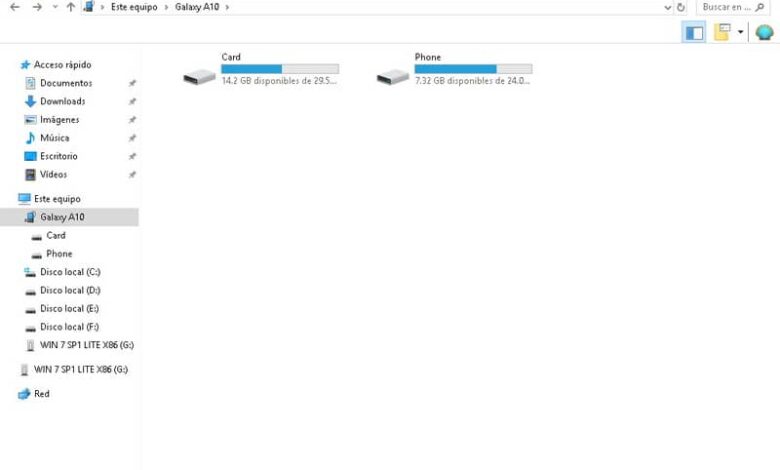
Zapisywanie wszystkich informacji z naszych inteligentnych urządzeń na naszym komputerze może być bardzo wygodne. Mimo to dla wielu początkujących tworzenie kopii zapasowych jest skomplikowane, więc jeśli chcesz wiedzieć, jak przenieść zdjęcia lub pliki z telefonu komórkowego na komputer, to jest to twoje miejsce.
Technologia rozwija się w zawrotnym tempie, dzięki czemu dzisiaj możemy mieć przestrzenie, w których możemy nagraj nasze wspomnienia w zdjęciach, filmach i innych plikach.
W związku z tą przewagą XXI wieku należy zauważyć, że przesyłaj pliki z komputera na telefon komórkowy za pomocą Pushbullet i odwrotna operacja, czyli przenoszenie zdjęć lub plików z telefonu komórkowego na komputer, to rzeczy, które powinieneś opanować, aby chronić swoje zdjęcia, filmy itp.
Jak przesłać zdjęcia lub pliki z telefonu komórkowego na komputer?
Tworzenie kopii zapasowych zdjęć i plików to coś, co należy wziąć pod uwagę, ponieważ jest to jeden z najłatwiejszych sposobów podłącz kartę SD do telefonu komórkowego aby tam zapisywać swoje dokumenty, ale prawda jest taka, że zawsze zalecamy zapisz swoje pliki na swoim komputerze .
W każdym razie istnieje kilka sposobów przeprowadzenia tej procedury, a dziś porozmawiamy o najskuteczniejszym.
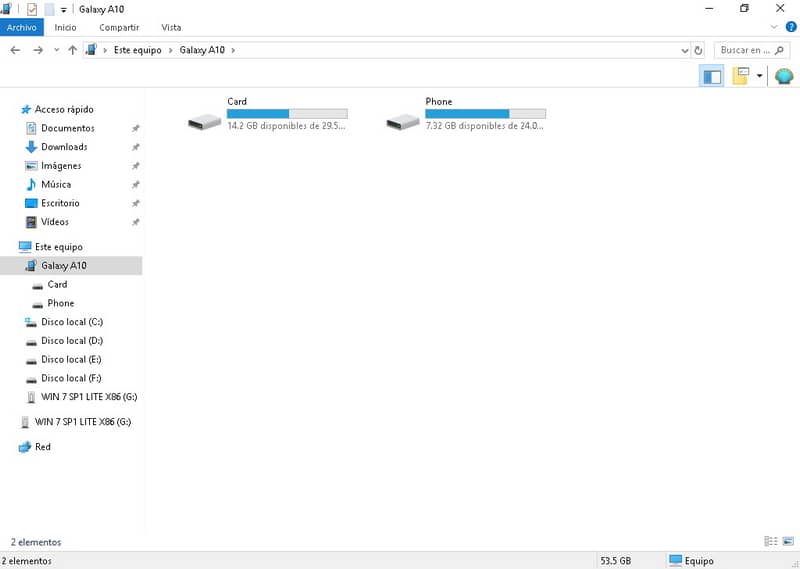
Korzystanie z kabla USB
Niewątpliwie najłatwiejszą metodą przesyłania plików z telefonu komórkowego na komputer jest użycie kabla USB. Technologia USB jest podstawą informatyki niemal od momentu jej powstania ponad 20 lat temu, i chociaż jest to ewoluował w z biegiem czasu , Zasada pozostaje taka sama.
Transfery za pomocą kabli USB są dość szybkie, co czyni go jednym z najbardziej wydajnych sposobów przesyłania plików na nasze komputery. Jeśli jesteś nowicjuszem, nie martw się, to jest bardzo prosty proces osiągnąć:
- Aby przesłać pliki z Androida na komputer za pomocą kabla, pierwszą rzeczą do zrobienia jest podłącz kabel usb do telefonu komórkowego i komputera.
- Jeśli robisz to po raz pierwszy, komputer pobierze piloci oraz pliki potrzebne do przeniesienia. Możliwe jest również, że w telefonie komórkowym pojawi się kilka opcji podczas podłączania kabla, wybierz » Przesyłanie plików ".
- Podobnie, jeśli zostaniesz poproszony o pozwolenie na wymianę plików, po prostu naciśnij OK na ekranie telefonu komórkowego.
- Jeśli wszystko zostało zrobione poprawnie, na ekranie pojawi się pamięć twojego telefonu komórkowego, jeśli masz micro SD, pojawią się dwa foldery. Aby zlokalizować swoje pliki, musisz wiedzieć, gdzie się znajdują.
- Znajdź swoje pliki et zrobić kliknij go prawym przyciskiem myszy, a następnie opcję kopiowania. Wklej je w dowolnym miejscu na komputerze, naciskając prawym przyciskiem myszy i opcję Wklej.
Jest to sposób przesyłania plików na komputer za pomocą kabla USB, ale co, jeśli chcesz wykonać ten proces bezprzewodowo? Prawda jest taka, że możesz przesyłaj zdjęcia, muzykę i filmy z komputera na Androida i odwrotnie bez kabla USB a oto kilka alternatyw do tego celu.
Przesyłaj pliki przez e-mail z telefonu komórkowego na komputer
Chociaż jest to nieco bardziej skomplikowany proces, istnieje możliwość, że w pewnym momencie poza domem możesz chcieć wykonaj kopię zapasową ważnych plików . W takich okolicznościach poczta e-mail jest naszym najlepszym sprzymierzeńcem, ponieważ w prosty sposób można zapisać niezbyt duże pliki w razie potrzeby.
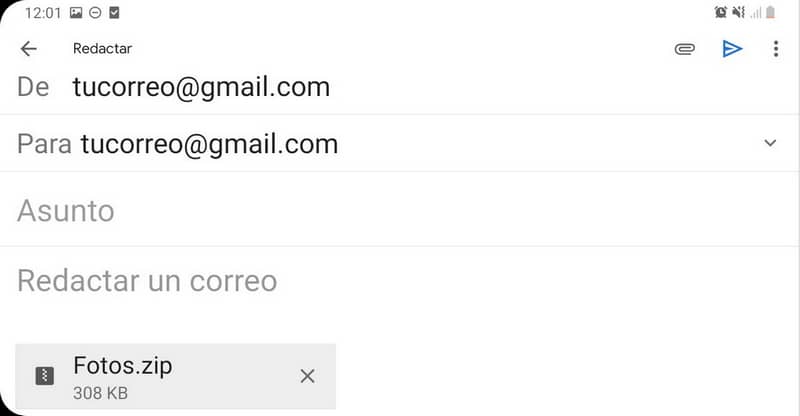
- Aby zapisać pliki w wiadomości e-mail, wystarczy otworzyć wybraną aplikację poczty e-mail, na przykład Gmail.
- Kliknij symbol + w prawym dolnym obszarze. Zostanie otwarty ekran tworzenia wiadomości e-mail.
- W Aby wypełnić go własnym e-mailem, czyli tym samym e-mailem, który masz w zakładce "Z" .
- W lewym górnym rogu zobaczysz małą ikonę w kształcie » klips “, Kliknij na to, teraz kliknij na załącz plik i wybierz dokumenty, które chcesz zapisać.
- Teraz wystarczy kliknąć ikonę wysyłania, która znajduje się w prawym górnym obszarze (to jest niebieska strzała ).
W poprzednim procesie twoje pliki wola zapisane w twoim e-mail i możesz uzyskać do niego dostęp na swoim komputerze. Aby to zrobić, po prostu otwórz przeglądarkę, zaloguj się do poczty e-mail i pobierz je.
Oprócz powyższego możesz przesyłaj pliki z komputera na Androida przez WiFi , świetna alternatywa, która jest zazwyczaj znacznie szybsza i wydajniejsza.




